शब्द में फ्रेम कैसे जोड़ें
दैनिक कार्यालय या अध्ययन में, हमें अक्सर कुछ सामग्री, जैसे शीर्षक, प्रमुख ग्रंथों या चित्रों को उजागर करने के लिए अपने शब्द दस्तावेजों में बॉक्स जोड़ने की आवश्यकता होती है। यह लेख वर्ड में बॉक्स जोड़ने के कई तरीकों से विस्तार से पेश करेगा, और पाठकों के संदर्भ के लिए पूरे नेटवर्क पर हाल के हॉट विषयों और गर्म सामग्री को संलग्न करेगा।
1। शब्द में बक्से जोड़ने के कई तरीके
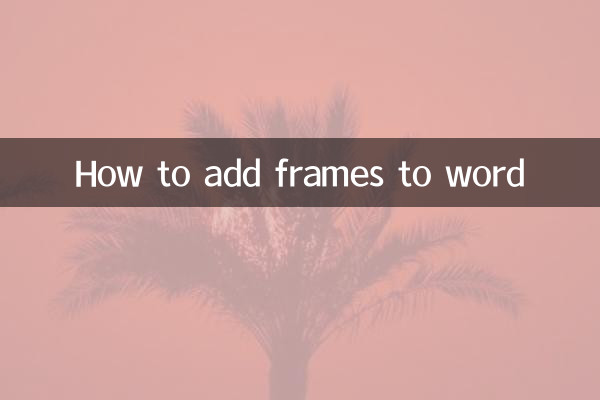
1।पाठ में सीमाएँ जोड़ें
उस पाठ का चयन करें जिसे बॉक्स में जोड़ा जाना चाहिए, [स्टार्ट] टैब में [बॉर्डर] बटन पर क्लिक करें, और पाठ में एक बॉक्स जोड़ने के लिए [बाहरी फ्रेम लाइन] का चयन करें। यदि आपको सीमा शैली को अनुकूलित करने की आवश्यकता है, तो आप अधिक सेटिंग्स बनाने के लिए [सीमाओं और छायांकन] पर क्लिक कर सकते हैं।
2।पैराग्राफ में सीमाएँ जोड़ें
उस पैराग्राफ का चयन करें जहां आप एक बॉक्स जोड़ना चाहते हैं, [स्टार्ट] टैब में [बॉर्डर] बटन पर क्लिक करें, और [बाहरी फ्रेम लाइन] का चयन करें। आप [सीमाओं और छायांकन] के माध्यम से सीमा के रेखा आकार, रंग और चौड़ाई को भी समायोजित कर सकते हैं।
3।आकार बॉक्स डालें
[आकार] पर क्लिक करें [सम्मिलित] टैब में, एक आयत या अन्य आकार का चयन करें, और दस्तावेज़ में ड्राइंग बॉक्स को खींचें। आप [प्रारूप] टैब के माध्यम से बॉक्स के भरण रंग, सीमा शैली आदि को समायोजित कर सकते हैं।
4।टेक्स्ट बॉक्स का उपयोग करना
[INSERT] टैब में [टेक्स्ट बॉक्स] पर क्लिक करें, एक शैली चुनें और टेक्स्ट दर्ज करें। टेक्स्ट बॉक्स अपनी सीमा के साथ आता है, और सीमा की शैली को [प्रारूप] टैब के माध्यम से समायोजित किया जा सकता है।
2। हाल ही में, पूरे नेटवर्क पर लोकप्रिय विषय और गर्म सामग्री
निम्नलिखित गर्म विषय और गर्म सामग्री हैं जिन्होंने पिछले 10 दिनों में पाठकों के संदर्भ के लिए पूरे नेटवर्क से बहुत ध्यान आकर्षित किया है:
| गर्म मुद्दा | लोकप्रियता सूचकांक | मुख्य प्लेटफ़ॉर्म |
|---|---|---|
| 2024 यूरोपीय कप इवेंट न्यूज | 95 | Weibo, Tiktok, आज की सुर्खियाँ |
| एआई प्रौद्योगिकी में नवीनतम प्रगति | 90 | ZHIHU, B स्टेशन, प्रौद्योगिकी मीडिया |
| गर्मियों की यात्रा के लिए लोकप्रिय स्थलों की सिफारिश की | 85 | Xiaohongshu, Mafengwo, Ctrip |
| नई ऊर्जा वाहन नीति की व्याख्या | 80 | Wechat पब्लिक प्लेटफॉर्म, ऑटोहोम |
| फिल्म "द लॉस्ट हिज" ब्रोक रिकॉर्ड | 78 | डबान, माओन, वीबो |
3। चित्रों में बॉक्स कैसे जोड़ें
शब्द में छवियों में बक्से जोड़ना भी आसान है:
1। उस चित्र का चयन करें जिसे बॉक्स में जोड़ा जाना चाहिए और [प्रारूप] टैब में [चित्र सीमा] पर क्लिक करें।
2। सीमा के रंग, लाइन प्रकार और चौड़ाई का चयन करें।
3। यदि आपको अधिक शैलियों की आवश्यकता है, तो आप आगे समायोजित करने के लिए [चित्र प्रभाव] पर क्लिक कर सकते हैं।
4। बॉक्स के लिए उन्नत आवेदन कौशल
1।तालिका में एक बॉक्स जोड़ें
तालिका का चयन करें, [डिज़ाइन] टैब में [बॉर्डर्स] पर क्लिक करें, और [सभी फ्रेम] का चयन करें या बॉर्डर स्टाइल को कस्टमाइज़ करें।
2।पृष्ठ पर सीमाएँ जोड़ें
कलात्मक सीमाओं या सरल रैखिक सीमाओं का चयन करने के लिए [डिज़ाइन] टैब में [पेज बॉर्डर] पर क्लिक करें।
3।बक्से के लिए शॉर्टकट कुंजी
चयनित पाठ में सीमाओं को जल्दी से जोड़ने के लिए Ctrl+Shift+Q दबाएं।
5। अक्सर पूछे जाने वाले प्रश्न
1।जोड़े गए बक्से प्रदर्शित नहीं किए जाते हैं?
यह हो सकता है कि सीमा का रंग पृष्ठभूमि के रंग के समान है, सीमा रंग को बदलने का प्रयास करें।
2।अवांछित बक्से को कैसे हटाएं?
एक बॉक्स के साथ सामग्री का चयन करें, [सीमा] बटन पर क्लिक करें, और [Frameless लाइन] चुनें।
3।क्या बॉक्स मुद्रित किया जा सकता है?
हां, जब तक स्क्रीन पर देखे जा सकने वाले बक्से को प्रिंटिंग करते समय प्रदर्शित किया जाएगा।
उपरोक्त तरीकों के माध्यम से, आप आसानी से अपने वर्ड दस्तावेज़ों में बक्से की विभिन्न शैलियों को जोड़ सकते हैं, जिससे आपके दस्तावेज़ अधिक सुंदर और पेशेवर बन सकते हैं। उसी समय, हाल के गर्म विषयों पर ध्यान केंद्रित करने से आपके काम और जीवन के लिए अधिक प्रेरणा मिल सकती है।
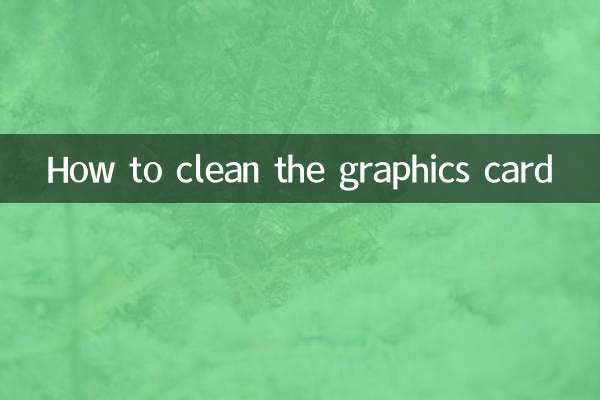
विवरण की जाँच करें
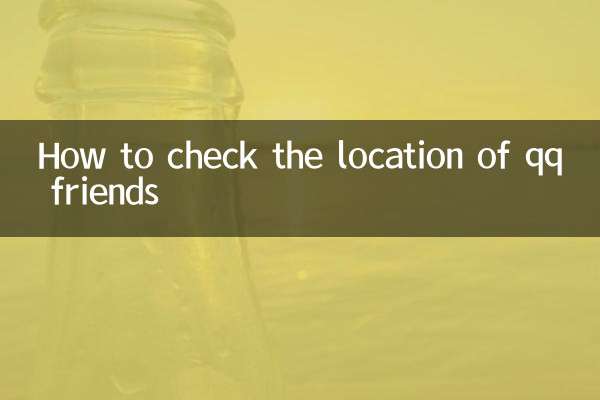
विवरण की जाँच करें